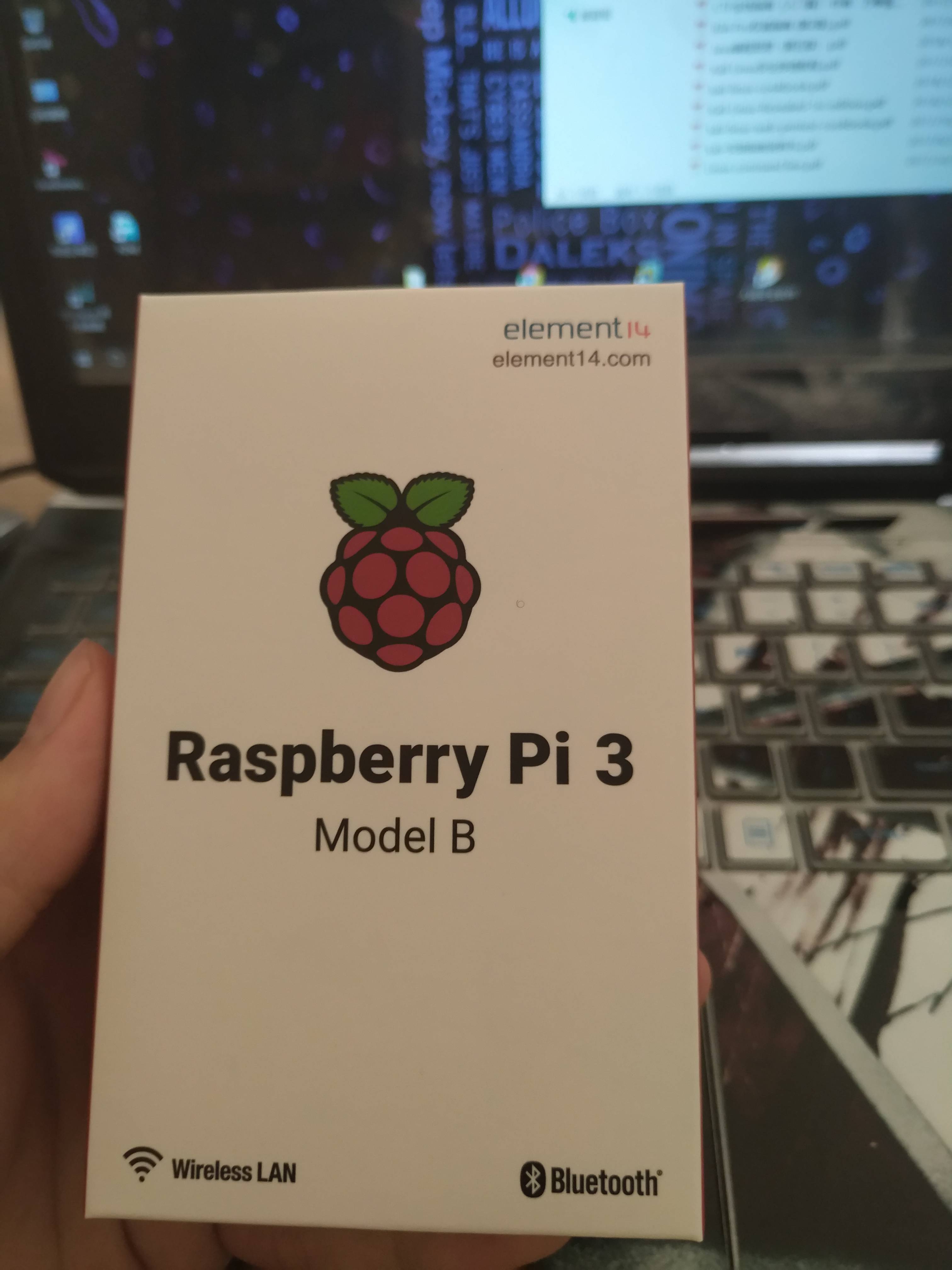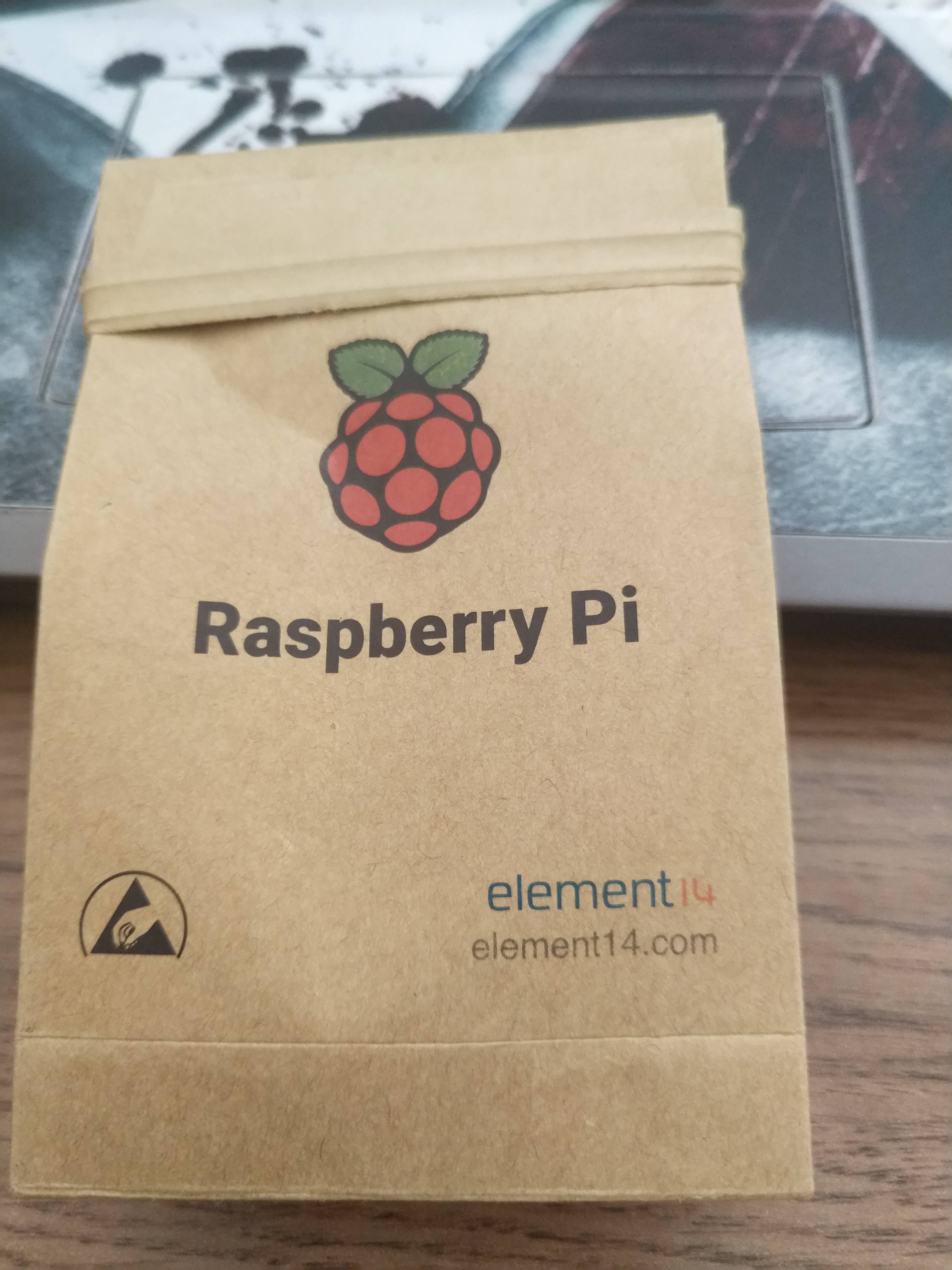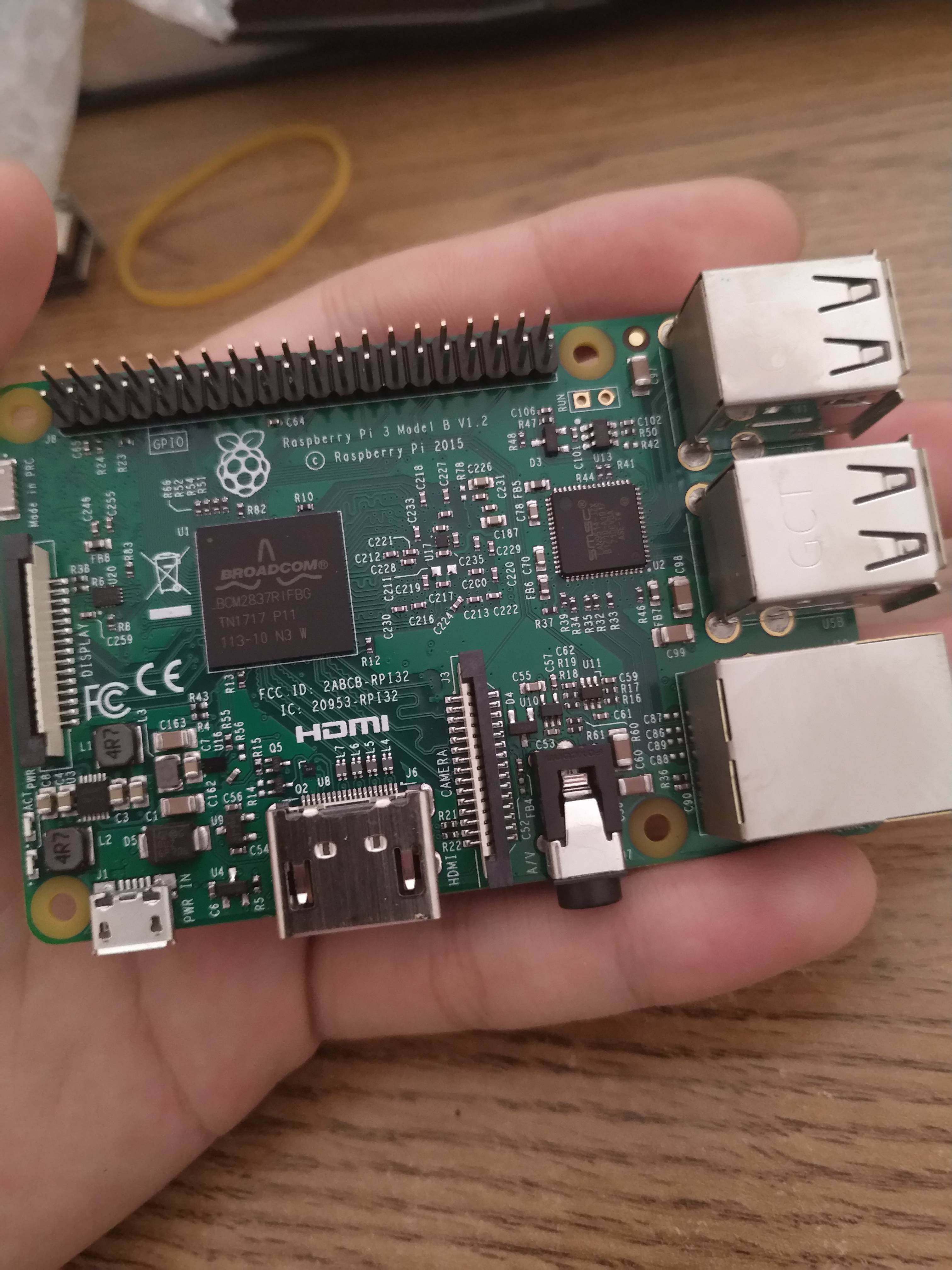树莓派3B配置
购买清单
- 树莓派3B
- 3.5寸KeDei高清触摸屏
- 亚克力外壳
- 5V2.5A充电插头及带开关充电线(减少充电口的损坏)
- usb鼠标,键盘
- 网线
- 闪迪Class10 TF卡 32G
- TF转USB转换器
树莓派3B硬件参数
四核1.2GHz Broadcom BCM2837 64位CPU
1GB RAM
板载BCM43143 WiFi和蓝牙低能耗(BLE)
40引脚扩展GPIO
4个USB 2端口
4路立体声输出和复合视频端口
全尺寸HDMI
CSI照相机端口用于连接树莓派照相机
DSI显示端口用于连接树莓派触屏显示器.
微型SD端口, 用于下载操作系统以及存储数据.
升级切换的微型USB电源, 高达2.5A
Kali系统的烧录
使用软件
win32 DiskImager、SDFormatter
首先把SD卡连接到电脑,打开SDFormatter.注意观察盘符不要
误将其他SD卡格式化。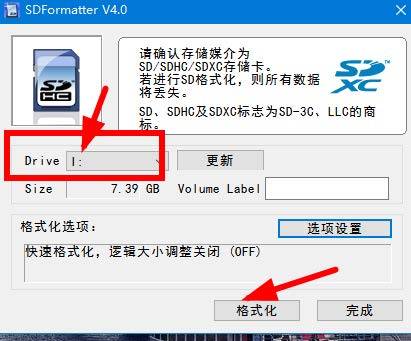
接下来打开win32 diskimager.打开存放镜像的路径,点击
“write” /“yes” 等待镜像烧录成功。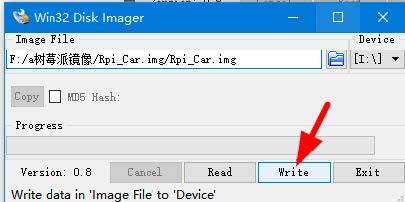
成功后装入树莓派,开机
Kali系统优化
拓展分区
树莓派默认不会完整的使用整个SD卡空间,所以需要扩展分区
针对树莓派最好的扩展工具是raspi-config,在kali1的源中也是存在的,但在2.0版本中则被移除了,只好手动安装。
首先从http://archive.raspberrypi.org/debian/pool/main/r/raspi-config/ 下载最新的raspi-config,然后解决依赖:
apt-get install triggerhappy lua5.1 alsa-utils |
Expand Filesystem选项确认后即可df -hl查看设备内存
安装kali组件
下载的镜像主要是kali的操作系统,可以认为是kali的框架,除了nmap,sqlmap这些名气很大的工具之外,其他的渗透工具像是metasploit默认是不安装的,要想使用kali的完全功能,需要把这些缺失的工具补上。
首先运行apt-get update 更新缓存:apt-cache search kali-
就可以看到一些kali的组件包,为了减少麻烦,把所有的组件全部装上:apt-get install kali-linux-all
安装后有可能重启后不能使用
Raspi-config主要配置选项
1、 Expand Filesystem
此选项为扩展文件系统,在安装完系统后,可以看到,根目录只有 3.5G,而使用的存储卡是16G的,所以要使用这个选项来扩展文件系统,将树莓派的更分区扩展到整个SD卡,在这个选项上按回车即可。
pi@raspberrypi:~ $ df -h
Filesystem Size Used Avail Use% Mounted on
/dev/root 3.5G 3.2G 97M 98% /
扩展完毕后提示如下,重启即可看到根分区已经扩展到整个SD卡了。
扩展文件系统完毕
2、 Change User Password
改变树莓派默认用户pi的密码,回车后输入新密码即可。
3、 Boot Options
启动时进入的环境选择,可以选择进入桌面环境或者字符环境。共有四个选择,可以按照实际情况来选择配置,这里我选择的是 B3 Desktop Desktop GUI, requiring user to login。
B1 Console Text console, requiring user to login
B2 Console Autologin Text console, automatically logged in as ‘pi’ user
B3 Desktop Desktop GUI, requiring user to login
B4 Desktop Autologin Desktop GUI, automatically logged in as ‘pi’ user
Choose whether to boot into a desktop environment or the command line
4、Wait for Network at Boot
这个选项是开机时是否等待网络连接,具体是干什么的我也不知道,大家有知道的可以告诉我。选项如下:
Chose boot option
Fast Boot without waiting for network connection
Slow Wait for network connection before completing boot
5 Internationalisation Options
国际化选项,可以更改默认语言,同时可以更改时区。
国际化选项
I1 Change Locale
区域和语言选择,这里建议不要修改,使用默认的设置就行,如果改为中文,使用是可能会出现乱码现象,建议不要修改的好,毕竟pi上的英语不是很难理解。
I2 Change Timezone
设置时区,如果树莓派上显示的时间不准确,选择中国的时区就可以解决这个问题。
选择Asia然后再选择Shanghai就可以解决树莓派上显示的时间不准确。
I3 Change Keyboard Layout
改变键盘布局,这里一般不用更改,选择默认的即可。
6、 Enable Camera
启动树莓派的摄像头模块,如果安装了树莓派的摄像头模块,可以选择Enable启用,否则选择disable即可禁用。
7、 Add to Rastrack
把你pi 的地理信息添加到地图,建议不用开启,免得泄漏自己信息,不过你要是开启的话也无所谓了。
8、Overclock
超频设置,平常一般不建议超频,如果觉得树莓派的性能太弱,自己需要用到超频的情况下,可以根据自己的需求选择合适的超频选项。共有6个超频选项。
None 700MHz ARM, 250MHz core, 400MHz SDRAM, 0 overvolt
Modest 800MHz ARM, 250MHz core, 400MHz SDRAM, 0 overvolt
Medium 900MHz ARM, 250MHz core, 450MHz SDRAM, 2 overvolt
High 950MHz ARM, 250MHz core, 450MHz SDRAM, 6 overvolt
Turbo 1000MHz ARM, 500MHz core, 600MHz SDRAM, 6 overvolt
Pi2 1000MHz ARM, 500MHz core, 500MHz SDRAM, 2 overvolt
超频选项
9 Advanced Options
高级设置
A1 Overscan
是否让内容全屏显示
A2 Hostname
设置主机名称
A3 Memory Split
内存分派,选择给GPU多少的内存
A4 SSH
是否开启SSH连接
A5 Device Tree
是否启用设备树(Device Tree)
A6 SPI
是否默认启动SPI内核驱动
A7 I2C
是否开启I2C接口
A8 Serial
是否开启串口
A9 Audio
选择声音默认输出是模拟口还是HDMI口,也可以选择 Auto 模式,会自动选择。
audio output选择
10 About raspi-config
raspi-config的相关信息。
This tool provides a straight-forward way of doing initial
configuration of the Raspberry Pi. Although it can be run
at any time, some of the options may have difficulties if
you have heavily customised your installation.
A10 Update
将Raspi-config(Raspberry Pi Software Configuration Tool)这个工具升级到最新版